BtoBマーケティングや営業戦略において、見込み客や顧客の名刺を管理することは非常に重要だ。
今回のコラムでは、文書やデータの保存・共有アプリとして広く知られるEvernote(エバーノート)の名刺管理機能について紹介する。Evernoteならではの利便性やコツ、無料プランと有料プランとの違いなどを網羅し、メリットや使い方を具体的にイメージできるよう解説する。
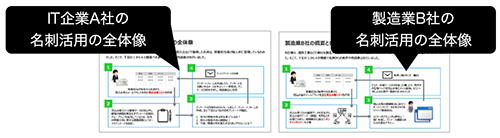
PDF資料の主な内容
- アンケートメールを名刺リストに送付して商談を作ったIT企業の事例
- オンラインセミナーのメールを名刺リストに送付して商談を作った製造業の事例
名刺管理もできるEvernote(エバーノート)とは
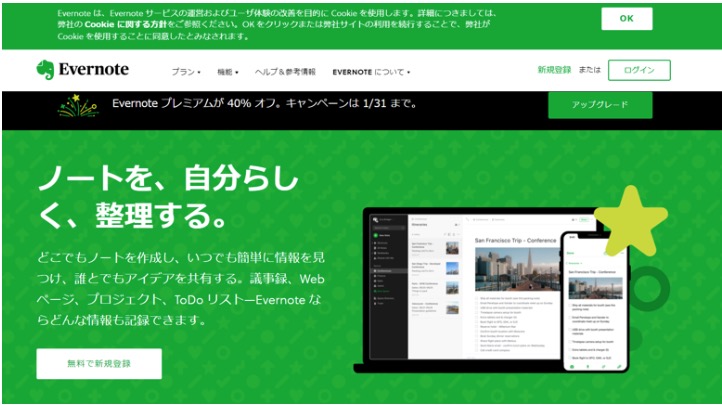
出典元:https://evernote.com/intl/jp/
Evernote(エバーノート)とは、情報を保存するためのITツールである。文書や写真データ、仕事のプロジェクトなどのあらゆる情報をPCやスマートフォン、タブレットなどのデバイスで保存・閲覧・書き込み(修正)ができる。有料プラン会員同士であれば、情報を共有することも可能である。
| 運営会社 | Evernote Corporation |
| 料金プラン | ベーシックプラン:無料 プレミアムプラン:月額600円 法人向けプラン:月額1,100円 |
| ユーザー/利用者数 | 2億人以上 |
| 公式サイト | https://evernote.com/intl/jp/ |
| アプリダウンロード | GooglePlay App Store |
Evernoteの特徴
Evernoteはアメリカのカリフォルニア州に本社を置くEvernote社が2008年より提供しているITツールである。多機能な有料プラン(600円~)もあるが、無料でも基本的な機能は利用可能だ。
テキスト文書はもちろんのこと、Web上のページや動画、手書きの文書までそのまま保存できるということで、非常に使い勝手の良いツールとして知られている。
Evernoteは名刺をデータ化して保存する機能も搭載されているので、名刺管理ツールとしての利用も可能である。
Evernoteでできること
メモアプリであるEvernoteを名刺管理アプリとして使用する際に役立つ機能については以下の通りである。
<Evernoteでできること>
- 名刺を写真データとして取り込み保存・同期すること
- OCR機能(写真データの文字を自動で認識して、文字情報として保存する機能)を活用して名刺データを検索すること
- 保存した名刺データを企業内や部署内で共有すること
- ビジネスに特化したSNSのLinkedInと連携しており、登録データからプロフィール画像などを取り込むこと
Evernoteは、使い勝手の良いメモアプリとしての機能を最大限に活かして、名刺アプリとしても非常に高い実力を発揮している。ただし、無料のベーシックプランでは名刺が5枚までしか保存できないので注意が必要だ。
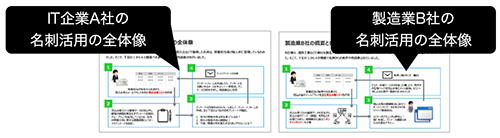
PDF資料の主な内容
- アンケートメールを名刺リストに送付して商談を作ったIT企業の事例
- オンラインセミナーのメールを名刺リストに送付して商談を作った製造業の事例
Evernoteの料金
Evernoteには、3つの料金プランが用意されている。それぞれの料金や特徴を紹介する。
<料金プラン>
●Evernoteベーシック:無料
テキストやデータ、Webページの保存など、メモアプリとして個人で利用するユーザー向けプラン
●Evernoteプレミアム:600円
ベーシックプランの機能に加えて、WordやPDFのファイル内の文書を検索する機能や名刺管理機能などが利用できる
●Evernote Business:1,100円
プレミアムの機能が全て利用できることに加えて、保存データを社内で共有できる
無料のベーシックプランで使える機能
無料のベーシックプランで名刺管理をする際に使用できる機能は以下の通りだ。
<ベーシックプランで使用できる機能>
- 名刺を画像データとして取り込んでファイルに保存
ベーシックプランでは、名刺をデジタルデータとして保存することができない。従って、ベーシックプランは名刺管理機能としてではなくメモアプリとして利用するか、ベーシックプランや法人向けプランを利用する前にアプリの使い勝手を確認する目的などで利用されるケースが一般的である。
ただし、管理する名刺の枚数がそれほど多くない時には、工夫次第でベーシックプランでも名刺データを管理できる。名刺を画像データとして取り込む方法だ。あくまで画像データなので、検索をするにはタイトルや本文などに企業名や氏名などを入力しなければならない。
有料のプレミアムプランで使える機能
月額600円のプレミアムプランを申し込むことにより、Evernoteの名刺管理に関する機能はさらに効率が良くなる。
<プレミアムプランで使用できる機能>
- スマホで撮影した写真データや名刺の画像を読み取り、自動的にデジタル化する
- OCR機能によりデータを高精度で読み取り、自動的に情報を整理(名刺の会社名・氏名・住所・電話番号、部署名)する
- 名刺データの検索ができる
- 名刺データからの電話発信やメッセージの送信ができる
- スキャナーを使って、大量のデータを高速で読み込むことができる
プレミアムプランの名刺管理はとにかく手軽に利用できるのが特徴的だ。写真撮影をするだけでデータを取り込むことができ、保存した名刺データをキーワードで呼び出して電話を発信することができるので、スマホ内に名刺のデータベースを構築するようなイメージで利用できる。
有料の法人向けプランで使える機能
続いて、月額1,100円の法人向けプランについて紹介する。
<Businessプランで使用できる機能>
- Evernoteプレミアムで利用できる全ての機能が利用できる
- 社内やチーム内で情報を共有できる
- 社内やチーム内で共同作業ができる
- アカウント情報の一括管理ができる
月額1,100円のビジネスプランは、法人に特化したプランであり、共有・共同作業ができる点がプレミアム機能との大きな違いだ。
たとえば、複数の営業マン同士が名刺データを共有して顧客管理名簿のように利用したり、外出中のスタッフの代わりに顧客の担当者に連絡を取りたい時に電話帳代わりに利用したりすることができる。
共同作業の機能を使って、顧客に関するメモを入力したり、異動や昇格など取引先担当者の最新の名刺に入れ替えたりすることなどの作業を社内の全員が手軽におこなえる。さらにアカウント一括管理により、退職したスタッフのアクセスを禁止するなどのセキュリティ対策機能も活用できる。
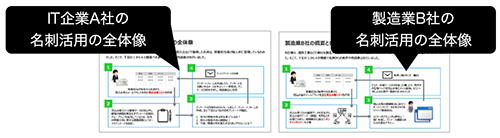
PDF資料の主な内容
- アンケートメールを名刺リストに送付して商談を作ったIT企業の事例
- オンラインセミナーのメールを名刺リストに送付して商談を作った製造業の事例
プランの違いを比較
Evernoteの3つのプランについて、違いを表にまとめたものが以下の表だ。
| アプリ名(プラン名) | Evernoteベーシック | Evernoteプレミアム | Evernote Business |
| 料金 | 無料 | 600円/月 | (1ユーザー)1,100円/月 |
| アップロード容量 | 60MB | 10GB | 20GB+1ユーザーあたり2GB |
| 共有機能 | ー | ー | 〇 |
| ノートの作成(データ保存) | 〇 | 〇 | 〇 |
| 画像データや音声データの保存 | 〇 | 〇 | 〇 |
| OCR機能 | ー | 〇 | 〇 |
| 名刺スキャン | ー | 〇 | 〇 |
| 検索 | ▲(PDFや写真データ、名刺データの検索は不可) | 〇 | 〇 |
| 保存データに関連性の高いおすすめコンテンツの提案 | ー | 〇 | 〇 |
| GoogleDriveやSlackなどとの連携医 | ー | 〇 | 〇 |
| チーム内での共同管理 | ー | ー | 〇 |
| アカウントの一括管理 | ー | ー | 〇 |
ベーシックプランは、メモアプリとしての機能は十分に利用できるものの名刺の取り込みや検索は利用できない。プレミアムは個人的に利用する際にはEvernoteの大半の機能が利用でき、法人向けプランでは社内での共有やアカウントの一括管理までおこなえる。
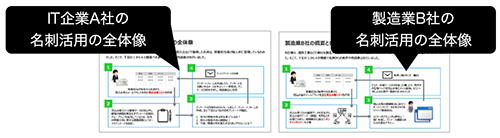
PDF資料の主な内容
- アンケートメールを名刺リストに送付して商談を作ったIT企業の事例
- オンラインセミナーのメールを名刺リストに送付して商談を作った製造業の事例
Evernoteの使い方
Evernoteで名刺管理をする際には、以下の3つの機能が非常に重要な役割を果たす。
- 名刺をスマホのカメラで読み込む機能
- 名刺情報の検索機能
- 名刺情報を共有する機能
それぞれの操作方法については、解説する通りに行えば非常に手軽に操作ができる。
名刺をスマホのカメラで読み込む方法
まずは、名刺をスマホのカメラで読み込む方法を解説する。
<名刺をスマホで読み込む方法>
- アプリをインストールした後に、Evernoteのノートを開く
- 名刺を撮影しようとすると、自動的にアプリが名刺であることを認識し自動的にシャッターが切られる
- 名刺データとして取り込まれる
以上のように、Evernoteではほとんど自動的に名刺データを取り込むことができる。
名刺情報の検索方法
Evernoteでのデータの検索手順について解説する。
<名刺情報の検索方法>
- Evernoteトップ画面上部にある虫メガネのボタンをタップし、キーワード(社名や苗字など)を検索する
- 条件に合った名刺のデータが一覧表示される
- 探していた情報の名刺データをタップする
Evernoteでは、写真のデータから機械が自動的に文字を識別するOCR機能が搭載されている。OCRが情報機能を読み間違えた際には、撮影後の確認画面のところで正確な情報を入力すれば訂正できる。
名刺情報を共有する方法
保存した名刺情報を共有する方法は以下の通りである。
<名刺情報の共有方法>
- 保存した名刺データを共有ノートブックにアップする(法人向けプランのみ)
- 共有するメンバーの「追加・削除」をおこない、情報を共有する
- 共有したことをメンバーに通知したい時には、メールお知らせ機能を利用する
ノートブックを事前に設定することで、名刺をあらかじめセットしておいた共有ノートブックに自動的にアップされるように設定しておくこともできる。
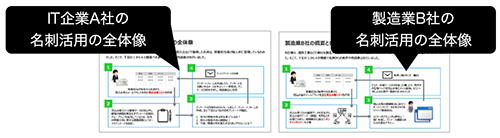
PDF資料の主な内容
- アンケートメールを名刺リストに送付して商談を作ったIT企業の事例
- オンラインセミナーのメールを名刺リストに送付して商談を作った製造業の事例
Evernoteを使用する時のコツ
Evernoteをさらに効率的に利用できる便利なコツについて紹介する。
<Evernoteを利用するときのコツ>
- スキャナー「Scansnap」を使用する
- モバイルアプリ「Scannable」を使用する
これらを利用すれば名刺データの取り込みなどがさらに効率的になる。
スキャナー「Scansnap(スキャンスナップ)」を使用する
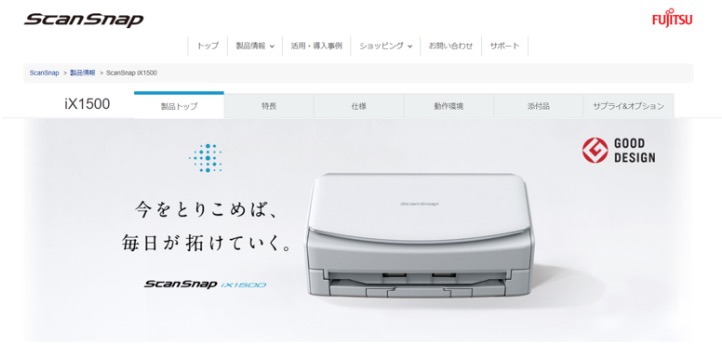
出典元:https://scansnap.fujitsu.com/jp/product/ix1500/
FUJITSUから発売されているScansnap(スキャンスナップ)の基本情報について紹介する。
ScanSnapシリーズは、業務用のスキャナーだ。プリントや文書をデジタル化して保存する機能が搭載されており、コンパクトながら家庭でもビジネスでも広く利用されているシリーズである(Scansnapの中でも連携に対応しているのはiX150など一部の機種に限られる)。
| 商品名 | ScanSnap iX1500 |
| メーカー名 | FUJITSU |
| 公式サイト | https://scansnap.fujitsu.com/jp/product/ix1500/ |
Scansnapを使用したい理由
ScansnapをEvernoteと一緒に使用したい理由については以下の通りである。
<Scansnapを使用したい理由>
- Evernoteとの連携が可能。読み取ったデータが直接Evernoteに保存される
- Scansnapなら大量の名刺をワンプッシュで読み取りしたり、名刺の両面読み取りをしたりできるので手間がかからない
- Scansnap側で画像データをPDF化してくれるため、PCなどの他のデバイスで情報検索ができる
つまり、Scansnapを利用すると、Evernoteでの業務効率が飛躍的に高まるということだ。管理する名刺の量が大量になりがちな企業、名刺交換の機会が頻繁にある企業などでは、Scansnapを使用すれば効率的に業務を進めることができる。
Scansnapを使用した名刺の読み取り方法
Scansnapを使用して、Evernoteに名刺を読み取る場合の名刺の読み取り方を紹介する。
<Scansnapを使用した名刺の読み取り方法>
- Scansnapのソフトウェアをダウンロードしてアカウントを作成する(この時、ワイヤレス接続でスキャンできるように設定)
- 「アプリ選択」にて「evernote」選択する(アプリのリストにない場合には「アプリの追加と削除」から追加)
- 設定を保存した後にScansnapにて画像を読み込む、自動的にEvernoteに取り込まれる
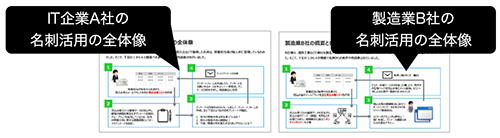
PDF資料の主な内容
- アンケートメールを名刺リストに送付して商談を作ったIT企業の事例
- オンラインセミナーのメールを名刺リストに送付して商談を作った製造業の事例
モバイルアプリ「Scannable(スキャナブル)」を使用する
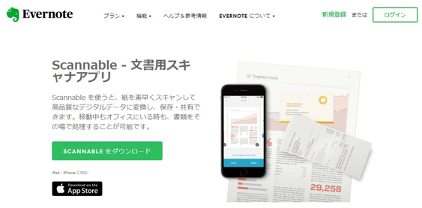
出典元:https://evernote.com/intl/jp/products/scannable
Scannableは、Evernote社が提供するスキャナアプリである。2019年12月現在、iOSのみの対応(androidには非対応)だが、撮影した画像や名刺のデータを取り込んで、Evernoteと連携することができる。
| 運営会社 | Evernote社 |
| 料金プラン | 無料 |
| 公式サイト | https://evernote.com/intl/jp/products/scannable |
| アプリダウンロード | App Store |
Scannableを使用したい理由
Scannableを使用してスキャンをした場合、以下のメリットがある。
<Scannableを使用したい理由>
- モードの切り替えをしなくても自動的に名刺データを読み取ってくれる
- シャッター音を鳴らさずにスムーズに名刺を読み取ることができる
- iPhoneの電話帳に名刺データが直接登録できる
- スキャンのスピードが速い
Scannableを利用することでEvernoteのみで利用する場合よりもスキャンが快適になり、業務効率が高まる。そして、Evernoteと連携をすることにより、スキャンした保存情報を適切に管理することができる。
Scannableを使用した名刺の読み取り方法
Scannableで名刺データを読み取った後に、Evernoteにデータを保存する際の手順を解説する。
<Scannableを使用した名刺の読み取り方法>
- Scannableを起動し「Evernoteとの連携」をタップする(連携は後からでも操作可能)
- カメラへのアクセスを許可すると、カメラが自動的に作動するので、名刺データを読み込ませる
- 名刺データの読み込みが完了すると「送信」「保存」が選択できるようになるので、「保存」を選択して保存先にEvernoteを選択する
以上の流れで、名刺のデータを簡単にEvernoteに取り込むことができる。名刺データを頻繁にやり取りするユーザーにとっては、手間の軽減が非常に大きなメリットになる。
名刺管理から見込み育成や商談創出に成功した事例
名刺管理を行い、メルマガやMAなどを活用して見込み育成や商談創出に成功しているBtoB企業の成功事例をご紹介する。名刺管理からの見込み育成や商談づくりのヒントにしていただければ幸いだ。
「名刺などのハウスリストから商談を作るためのヒント」
(メルマガの企画検討フォーマット付き)
どんな企業が、誰に、どんな内容のメールを、どんな目的で、どういうタイミングでメールを送信し、どんな成果が得られているのか?を簡潔にまとめてご紹介しています
社内に眠っている名刺を整理し、そこからオンラインセミナーを活用して商談を作り出した方法とその成功事例をまとめた資料
まとめ
メモアプリとして高い評価を得ている「Evernote」の名刺管理機能について解説してきた。名刺管理機能としてはややシンプルな機能ながら、読み込みの快適性やOCR機能を活かした検索機能、社内やチーム内での共有、アプリ・スキャナーとの連携など、名刺管理アプリとしても非常に使い勝手の良いアプリである。